Hogyan lehet felgyorsítani a számítógépet
Előző
Idővel minden számítógép kissé lelassul az operációs rendszer telepítése utáni pillanathoz képest. Ezt kivétel nélkül mindenki észreveszi, még a nagyon produktív számítógépek tulajdonosai is. Valaki ilyen helyzetekben rohan a Windows 7 újratelepítésére, de tovább fogjuk érteni, hogyan lehet felgyorsítani a Windows 7 operációs rendszerrel rendelkező számítógép működését.
Ennek a betegségnek a kezelésére általában a rendszer optimalizálásával és tisztításával kapcsolatos eljárások egész sorát javasolják. Ebben a cikkben megvizsgáljuk a mindenki által használt szabványos módszereket a számítógép felgyorsítására, valamint azokat, amelyeket ritkán használnak, de mégis további hatást fejtenek ki.
Első lépésként távolítsa el a felesleges programokat, amelyek jelenleg csak helyet foglalnak a merevlemezen. Jobb ezt speciális szoftver vagy legalább az ingyenes CCleaner segédprogram segítségével megtenni.
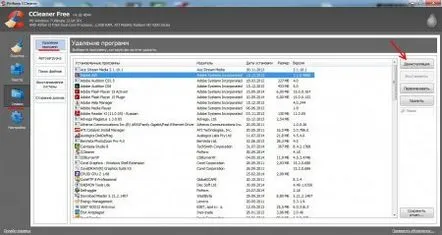
A következő lépés a lemez megtisztítása az ideiglenes fájloktól és a programok működése során keletkező egyéb szeméttől. Mindezt speciális segédprogramokkal is jobb megtenni, és ebben ismét a CCleaner segíthet.
A rendszer tisztítása a CCleaner programmal
A szükségtelen fájlok eltávolítása a CCleaner segítségével
A következő szakaszban a Windows rendszerleíró adatbázis megtisztításra kerül, amit ismét ugyanaz a CCleaner program segít.
A rendszerleíró adatbázis tisztítása a CCleaner programmal
Mindezen manipulációk után nem árt a merevlemez töredezettségmentesítése, annak ellenére, hogy a Windows 7 rendszeresen elvégzi ezt az eljárást. A töredezettségmentesítéshez jobb harmadik féltől származó segédprogramokat is használni, például az ingyenes Defraggler programot.
És végül eltávolíthatja azokat a szükségtelen programokat is, amelyek megnövelik az automatikus indítási időttöltse be a rendszert, majd vegye fel a RAM-ot. Mind a beépített segédprogramok, mind a harmadik féltől származó programok használhatók erre a célra. A CCleaner segédprogram hasonló funkcióval rendelkezik.
Az automatikus futtatást a CCleaner programmal szerkesztjük
Fent találhatók a fő műveletek, amelyek végrehajtásával felgyorsíthatja a számítógépet, majd megvizsgáljuk azokat a beállításokat, amelyeket kevesen végeznek el a számítógépükön.
A Windows 7 rendszerben a design meglehetősen színes, és számos effektust használnak különféle objektumokhoz. A vizuális effektusok kikapcsolásával felgyorsíthatja a számítógépet, de ha abszolút minden effektust kikapcsol, akkor a Windows jelentősen megváltozik, ami nem biztos, hogy nagyon tetszik. Ha letilt minden tervezési hatást, a Windows 7 a Windows XP tervezési stílusához fog hasonlítani.
A vizuális effektusok letiltásához meg kell találnunk a „Vizuális effektusok beállításai”elemet a vezérlőpulton. Jobb, ha nem vesződünk a keresésekkel, és a Windows 7 keresősávjába írjuk le és keressük meg a „teljesítmény: információk és eszközök”menüpontot, ahol máris megtaláljuk a szükséges elemet.
Termelékenység: Információk és eszközök
Vizuális effektusok beállításai
A Windows rendszerben külön segédprogramok vannak bizonyos feladatokhoz. Alapértelmezés szerint a rendszer indulásakor rengeteg felesleges rendszeralkalmazás töltődik be, amelyeket egyszerűen nem használunk. Ha szükséges, a nem használt "Szolgáltatások"kikapcsolható. Ehhez indítsa el a "System Configuration"rendszersegédprogramot úgy, hogy beírja a parancssorba az "msconfig"programfájl nevét, vagy keresse meg a keresősávon, majd a A "Szolgáltatások" lapletiltja a szükségtelen szolgáltatásokat a megfelelő elemekkel szembeni pipák eltávolításával.
Szolgáltatások leválasztása
Egy hétköznapi felhasználónakelég nehéz megérteni, hogy melyik szolgáltatásra van szükség és melyikre nem. Egy apró trükk van a szükséges szolgáltatások meghatározásához, meg kell nyitni az összes használni kívánt programot (böngésző, lejátszó, szövegszerkesztő stb.), és meg kell tekinteni a szolgáltatások listáját. Ha egy szolgáltatás állapota "Leállítva", akkor nincs rá szüksége. Ha kikapcsolja a szükséges szolgáltatást, akkor bármely alkalmazás indításakor a Windows értesíti Önt, hogy a szükséges szolgáltatás le van tiltva, és Ön egyszerűen bekapcsolja.
A szükségtelen kütyük eltávolítása is felgyorsíthatja számítógépét. Első pillantásra ezek a kis programok szinte semmit sem csinálnak. Az időjárás kütyü az időjárást mutatja, az órák az időt, a CPU load gadget a processzorterhelést és a memóriaterhelést, de együtt még így is elég jelentős terhelést jelentenek a rendszeren.
Most foglalkozzunk a merevlemezzel, és először optimalizáljuk a fájlok másolásának és mozgatásának sebességét a "Távoli differenciáltömörítés"letiltásával. Lépjen a "Programok vezérlőpultja"elemre, válassza ki a "Windows-összetevők engedélyezése vagy letiltása"elemet, keresse meg és tiltsa le a "Távoli differenciáltömörítést".
Kikapcsoljuk a távoli differenciáltömörítést
Gondoskodni fogunk magának a merevlemeznek a működésének optimalizálásáról is. Lépjen a "VezérlőpultRendszer és biztonság"elemre, keresse meg az "Eszközkezelő"elemet, és indítsa el. Ezután keressük meg a "Lemezeszközök"elemet, jelöljük ki a merevlemezt, és menjünk a "Tulajdonságok"részre, ahol a "Irányelv"lapon ellenőrizzük. a "Windows rekordgyorsítótár puffertisztításának letiltása ezen az eszközön"elemet.
Letiltjuk a Windows rekordok gyorsítótár pufferének tisztítását az eszközön
Ezután az eszközkezelőbenbontsa ki az "IDE ATA/ATAPI vezérlők"lapot, és az egyes csatornák tulajdonságainál ellenőrizze a "DMA engedélyezése"elem állapotát a "További beállítások" .
"DMA engedélyezése" engedélyezése
Korábban már gondolkodtunk azon, hogyan csökkenthetjük a rendszerindítási időt úgy, hogy eltávolítjuk a felesleges programokat az automatikus indításból, de még egy további ponttal felgyorsíthatjuk a rendszerindítást. Hívja a "Rendszerkonfiguráció"segédprogramot (msconfig), a "Letöltés"lapon kattintson a "További paraméterek"gombra, az új ablakban állítson be egy pipát. jelölje be a " Processzorok száma:»oldalát, és állítsa be a maximális számot, azaz használja az összes processzormagot.
Rendszerbeállítások
Elvileg ezzel be is fejezzük, bár ez messze nem minden trükk és rendszerbeállítás, amelyet a tapasztalt felhasználók ismernek a Windows 7 operációs rendszert futtató számítógép működésének felgyorsítására.
KövetkezőOlvassa el tovabba:
- Hogyan lehet egyedül pénzt keresni
- Paraziták az emberi szervezetben, hogyan lehet megszabadulni tőlük
- Szájhigiénia, foghigiénikusok és hogyan lehet megszabadulni a fogérzékenység problémáitól
- Hatékony gyógyszer a legyek ellen, meddig élnek, hogyan lehet megszabadulni tőlük, melyek árthatnak és hogyan lehet megszabadulni tőlük
- Hogyan lehet munkát találni egy kisvárosban